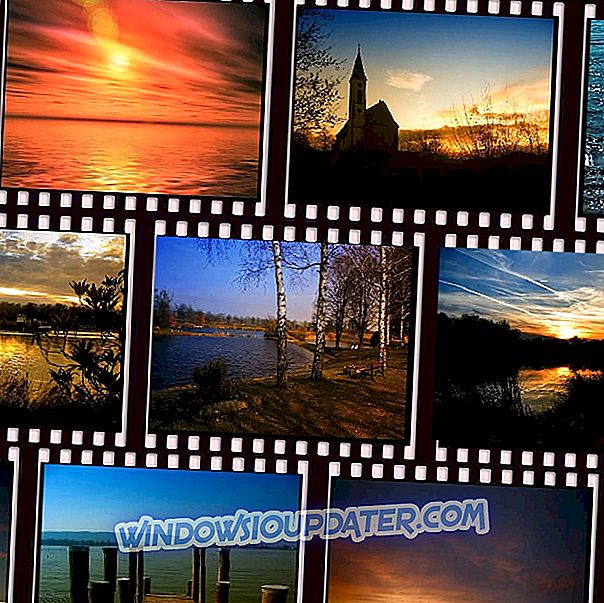Bagaimana untuk membaiki masalah Paperport 14 pada Windows 10
- Jalankan penyelesai masalah keserasian
- Tamatkan tugas Paperport dalam Pengurus Tugas
- Kemas kini Paperport ke versi yang lebih baru
- Jalankan Paperport dalam mod keserasian
- Jalankan Pemecah Masalah Keserasian Program
- Semak Tema Windows anda
- Buat akaun pengguna baru
Malangnya, aplikasi Paperport 14 belum lagi bersesuaian dengan Windows 10 OS, tetapi terdapat masalah untuk masalah ini. Dalam tutorial ini. kami akan menunjukkan kepada anda apa yang anda boleh lakukan untuk mendapatkan aplikasi Paperport 14 di Windows 10 walaupun pengeluar tidak memberi sokongan pada sistem operasi ini lagi.

Terdapat sebuah executable yang dipanggil "ppmv.exe" yang akan kami cuba to disable dan mendapatkan Paperport 14 anda berjalan dan berjalan di Windows 10. Jadi, ikuti arahan di bawah dalam susunan yang diterangkan. Walaupun tidak ada sokongan untuk aplikasinya di Windows 10, kami akan cuba untuk menjalankannya bagaimanapun.
UPDATE : Sementara itu, Nuance menambah sokongan Windows 10 untuk Paperport. Walau bagaimanapun, tidak semua versi Paperport serasi sepenuhnya dengan Windows 10, jadi peningkatan mungkin diperlukan jika Paperport 14 telah berhenti berfungsi .
SOLVED: Paperport 14 tidak akan dibuka pada Windows 10
1. Jalankan penyelesai masalah keserasian
- Klik kanan atau tahan ketik pada fail pemasangan "Paperport 14".
- Klik kiri atau ketik pada "Menyelesaikan masalah Keserasian".
- Selepas proses selesai, klik kiri atau ketik pada ciri "Menyelesaikan masalah program".
- Sekarang di tetingkap seterusnya yang muncul, tandakan kotak bersebelahan dengan "Program ini bekerja di versi Windows sebelumnya tetapi tidak akan memasang atau jalankan sekarang".
- Klik kiri atau ketik butang "Seterusnya" untuk meneruskan.
- Di tetingkap seterusnya anda perlu memilih versi Windows sebelumnya yang anda tahu bahawa aplikasi Paperport 14 berfungsi dengan baik.
- Klik kiri atau ketik butang "Seterusnya" sekali lagi.
- Kini anda perlu mengikuti arahan pada skrin untuk menyelesaikan pemasangan aplikasi "Paperport 14".
- Selepas pemasangan selesai, pilih pilihan "Ya, simpan tetapan ini untuk program ini".
- Selepas perubahan disimpan, anda perlu klik kiri atau ketik pada butang "Tutup" dan cuba menjalankan aplikasi Paperport 14 anda.
2. Tamatkan tugas Paperport dalam Pengurus Tugas
- Tekan dan tahan butang "Windows" dan butang "X".
- Dari menu yang muncul, anda perlu klik kiri atau ketik pada ciri "Pengurus Tugas".
- Kini anda perlu mempunyai Windows Task Manager di hadapan anda.

- Klik kiri atau ketik pada tab "Proses" yang terletak di bahagian atas tetingkap "Pengurus Tugas".
- Dalam tab Proses kiri klik atau ketik pada fail "ppmv.exe".
- Selepas anda memilihnya, klik kanan atau tekan terus untuk memaparkan sub-menu.
- Dari menu klik kiri atau ketik pada pilihan "Tugasan Akhir" yang anda ada di sana.
- Tutup tetingkap Pengurus Tugas.
- Cuba buka aplikasi Paperport 14 sekarang untuk melihat sama ada ia berfungsi.
- Jika ia berfungsi, anda perlu melakukan ini setiap kali anda mahu menjalankan aplikasi Paperport 14.
3. Kemas kini Paperport ke versi yang lebih baru
Seperti yang disebutkan di awal panduan ini, Paperport kini bersesuaian dengan Windows 10, tetapi tidak semua versi akan berjalan lancar pada OS Microsoft. Jika anda menjalankan Paperport 14.0 atau versi yang lebih lama, anda perlu meningkatkan alat tersebut. Perlu diingat bahawa hanya versi Paperport 14.5 berfungsi dengan baik dalam Windows 10.
- Muat turun Paperport 14.5
4. Jalankan Paperport dalam mod keserasian
Nota : Kaedah ini melibatkan penyuntingan Registry Windows anda. Perubahan operasi pada Pejabat Pendaftaran boleh mencetuskan pelbagai isu di komputer anda, jadi teruskan dengan risiko anda sendiri. Pendekatan terbaik adalah untuk mencipta titik pemulihan sistem supaya anda boleh kembali ke versi Windows fungsi sebelumnya sekiranya berlaku sesuatu yang salah.
Buka Regedit dan cari kekunci Paperport berikut:
- HKEY_LOCAL_MACHINESoftwareMicrosoftWindows NTCurrentVersionAppCompatFlagsLayers
- HKEY_CURRENT_USERSoftwareMicrosoftWindows NTCurrentVersionAppCompatFlagsLayers
- HKEY_LOCAL_MACHINESoftwareWow6432NodeMicrosoftWindows NTCurrent VersionAppCompatFlagsLayers
Pastikan terdapat nilai pendaftaran di sebelah kanan dengan PaprPort.exe. Jika tidak, edit kekunci masing-masing dan tambah nilai.
5. Jalankan Pemecah Masalah Keserasian Program
Jika Paperport 14 tidak bertindak balas pada Windows 10, anda juga boleh menyelesaikan masalah Pemecahan Keserasian Program. Alat ini membantu anda menyelesaikan masalah umum semasa menjalankan aplikasi dan aplikasi lama pada versi Windows 10 yang lebih baru. Untuk membuka penyelesai masalah, pergi ke Tetapan> Kemas kini & Keselamatan> Selesaikan masalah> pilih dan jalankan penyelesai masalah Keserasian.

6. Semak Tema Windows anda
Jika anda menggunakan tema kontras tinggi Windows pada komputer anda, ini mungkin menjelaskan mengapa Paperport 14 tidak akan memuatkan. Untuk menyelesaikan masalah ini, anda perlu mematikan tema Windows High Contrast dengan pergi ke Desktop> Pemperibadian> Tema> Tetapan Tema> Nyahtandakan tema Windows High Contrast.
7. Buat akaun pengguna baru
Sekiranya isu ini berterusan dan Paperport 14 gagal bermula, buat akaun pengguna baru. Untuk melakukan ini, pergi ke Tetapan> Akaun> Keluarga & orang lain> Tambah orang lain ke PC ini. Buat akaun pengguna baru dan semak apakah ini menyelesaikan masalah.

Di sana anda mempunyai beberapa kaedah yang boleh anda gunakan untuk menjalankan aplikasi Paperport 14 dengan betul pada sistem pengendalian Windows 10 anda. Sekiranya langkah-langkah ini tidak berfungsi untuk anda, saya cadangkan mengepos mesej di laman web Permaidani rasmi mengenai isu ini untuk mengetahui sama ada terdapat kemas kini yang ada pada aplikasi yang anda boleh cuba pasang.
Juga jika anda mempunyai sebarang pertanyaan lain mengenai artikel ini sila tulis kami di bahagian komen halaman yang terletak di bawah dan saya akan membantu anda terus dengan isu ini.